「見つかりませんでした(404)」…ドキッとするエラーメッセージをGoogleサーチコンソールから受け取ったことはありませんか?
Googleサーチコンソールを利用していると、時折「見つかりませんでした(404)」というエラーメールが届くことがあります。
結論から言うと、404エラーの多くは放置してOKです。
しかし、中には対応が必要なケースも存在します。
この記事では、SEO検定2級を取得する私が、
…などについて分かりやすく解説します!
この記事を読めば、もう Googleサーチコンソールの404エラーに悩まされることはありません。
最後まで読んで、適切な対応をしていきましょう!
Googleサーチコンソールについてはこちらの記事もよく読まれています。合わせてお読みください^^
Googleサーチコンソールからの「見つかりませんでした(404)」エラーとは?
Googleサーチコンソールの「見つかりませんでした(404)」エラーメールは、Googleが特定のURLをインデックス登録しようとした際、そのページが存在しないために404エラー(Not Found)が発生したことを示しています。
このため、該当のページは検索結果に表示されません。
Googleサーチコンソールの404エラーが届く原因をチェック!

Googleサーチコンソールから404エラーが届く主な原因は以下の通りです。
多くの場合、ページの削除やURLの変更に伴い、一時的に404エラーが発生します。
放置してOK? 対処が必要なGoogleサーチコンソール「404エラー」の見分け方
多くの場合、404エラーは深刻な問題ではありません。
Googleは、404エラーをサイトのインデックス登録やSEOに悪影響を与える要素とはみなしていません。
しかし、以下のような場合は対処が必要です。
Googleサーチコンソール「404エラー」への具体的な対処法
Googleサーチコンソールから「404エラー」が発生していると指摘されているURLの状況に応じて、適切な対処を行いましょう。
削除済みの不要なページの場合
削除済みで今後も必要ないページの場合、そのまま放置して問題ありません。
ただし、そのページへの内部リンクが残っている場合は削除しましょう。
存在するべきページの場合
ページが存在するべきであるのに「404エラー」になっている場合は、次のいずれかの方法で対処します。
- コンテンツの復活:削除されたコンテンツを復活させる。
- リダイレクトの設定:該当URLを正しいURLへリダイレクト(301リダイレクト)します。
リダイレクトをするのにおすすめなのは、『Redirection(リダイレクション)』というプラグインです。使い方は以下の記事内にまとめています。
スペルミスやURLの間違いで404エラーが発生している場合
スペルミスのURLやユーザーが打ち間違えやすいURLの場合、誤ったURLを正しいURLにリダイレクトすると良いでしょう。
Googleサーチコンソール「404エラー」修正後の確認
修正が完了したら、Googleサーチコンソールの「URL検査ツール」を利用して、Googleボットがページを正しくクロールできているか確認します。
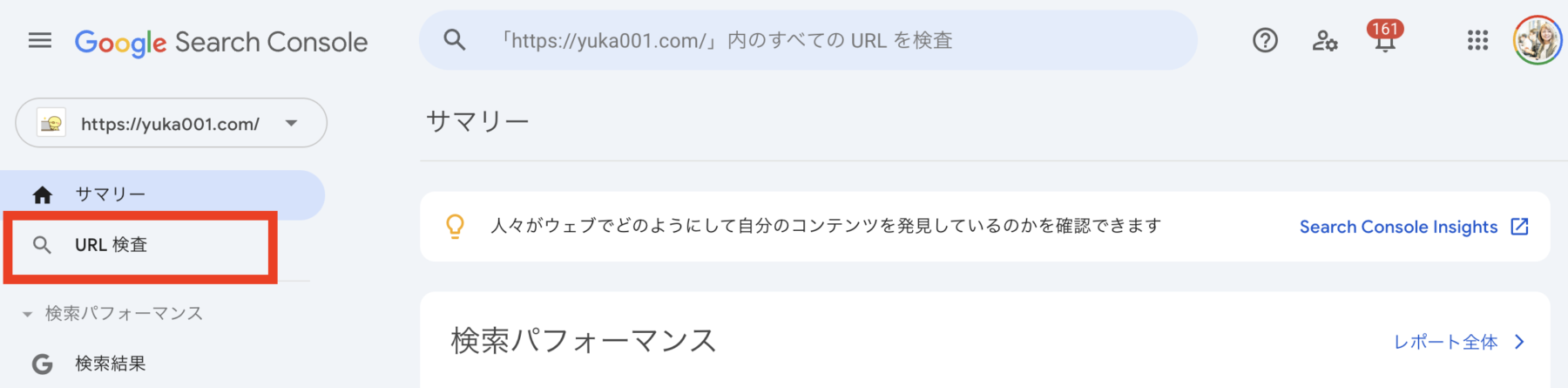
修正後も引き続きカバレッジレポートをチェックして、エラーが再発していないか確認します。
Googleサーチコンソールで404エラーを確認する手順
Googleサーチコンソールで404エラーを確認する具体的な手順は以下の通りです。
- Googleサーチコンソールにログインします。
- 対象のプロパティ(サイト)を選択します。
- 左側のメニューから「ページ」をクリックします。
- 「すべての既知のページ」タブをクリックします。
- 「検出されたエラー」の一覧から「サーバーエラー(5xx)」や「見つかりませんでした(404)」をクリックします。
- エラーが発生しているURLの一覧が表示されます。URLをクリックすると、エラーの詳細を確認できます。
- 各URLについて、以下の観点で確認します。
- そのURLは重要なページか
- 検索流入を期待するページか
- 内部リンク切れによるエラーか
- スペルミスやURLの間違いによるエラーか
- 修正が必要と判断したURLについては、以下の対応を行います。
- 存在するべきページの場合:コンテンツを復活させるか、別のURLにリダイレクト
- 不要なページの場合:そのまま放置
- スペルミスのURLの場合:正しいURLにリダイレクト
- 修正後、サーチコンソールの「URL検査」ツールで、Googleボットがページを正しくクロールできるか確認します。
- 数日から数週間後、再度「ページ」レポートをチェックし、エラーが解消されているか確認します。
Googleサーチコンソールの「404エラー」メールについてよくある質問
404エラーの確認頻度は?
サイトの規模や更新頻度に応じて404エラーを確認する頻度は異なりますが、以下の基準を参考にしてください。
- 小規模サイト(数十ページ):月に1回程度
- 中規模サイト(数百ページ):2週間に1回程度
- 大規模サイト(数千ページ以上):週に1回程度
特に、サイトの大規模リニューアル直後や404エラーが頻発している時期は、より頻繁にチェックすることをおすすめします。
まとめ:Googleサーチコンソールから届く「404エラー」メールの対処法と確認手順
今回は、Googleサーチコンソールから届く「404エラー」メールの原因、対応が必要なケースの見分け方、対処方法をご紹介しました。
Google Search Consoleの「見つかりませんでした(404)」エラーメールは、放置してもSEOに直接的な悪影響はありません。
しかし、重要なページで発生している場合は、ユーザー体験や検索流入を損なう可能性があります。
削除済みの不要なページは放置し、必要なページはコンテンツの復活やリダイレクトを行いましょう。
定期的にGoogleサーチコンソールをチェックし、必要に応じて対処するようにしてくださいね!
Googleサーチコンソールについてはこちらの記事もよく読まれています。合わせてお読みください^^













 ラッコキーワードの詳細をチェック
ラッコキーワードの詳細をチェック















